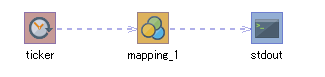【公式】HULFT IoT EdgeStreaming 逆引きリファレンス_2021年7月1日_初版発行
現在日時(OSタイムゾーン)から、「年」、「月」、「日」を取得したい
EdgeStreamingの現在日時取得ロジックから、「年」、「月」、「日」を取得する処理について説明します。
この処理で以下のような出力結果を得られます。
- 例(「フォーマット」が「2006年01月02日」の場合)
-
取得したOSのタイムゾーンが「2021-03-03T06:04:36.9060502Z」の場合、出力値が「2021年03月03日」になる。
処理の説明
現在日時を取得し、「年」、「月」、「日」のみを出力します。
以下の例では、「YYYY年MM月DD日」の形で出力するマッピング定義を作成します。
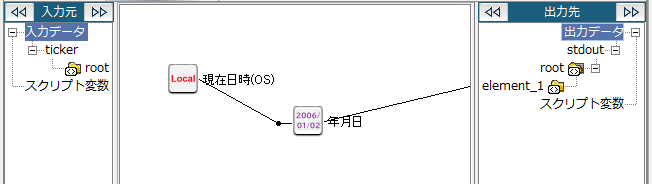
日時フォーマッティング(定型書式)ロジックでフォーマットを定型書式の中から選択することもできます。日時フォーマッティング(定型書式)ロジックについては、「現在日時(OSタイムゾーン)から、「時」、「分」、「秒」を取得したい」を参照してください。
ポイントとなる機能
- 現在日時(OSタイムゾーン)
-
現在日時を出力します。
ツールパレットの日付-基本-現在日時(OSタイムゾーン)で設定できます。
- 日時フォーマッティング(カスタム)
-
指定されたフォーマットに日時をフォーマッティングします。
ツールパレットの文字列-日付-日時フォーマッティング(カスタム)で設定できます。
操作手順
ここでは、Runtimeを実行するIoTゲートウェイのOSのタイムゾーンから年月日だけを「YYYY年MM月DD日」のフォーマットで出力する場合を例に説明します。
2. スクリプトキャンバスでmapping_1アイコンをダブルクリックします。
Mapperエディタが表示されます。
3. ツールパレットから以下のロジックをMapperエディタにドラッグ&ドロップします。
-
現在日時を取得するため、日付-基本-現在日時(OSタイムゾーン)
-
出力する日時のフォーマットを指定するため、文字列-日付-日時フォーマッティング(カスタム)
Mapperエディタに各ロジックが配置されます。
4. 配置したロジックのプロパティを入力します。
-
日時フォーマッティング(カスタム)ロジックをダブルクリックします。
日時フォーマッティング(カスタム)ロジックのプロパティダイアログが表示されます。
-
「フォーマット」を入力します。
ここでは「2006年01月02日」と入力します。フォーマットに入力する文字列は以下の日付フォーマットを表します。
-
2006:年(4桁)
-
01:月(2桁)
-
02:日(2桁)
日付を示すフォーマットの文字列の詳細については、「Mapperリファレンス」を参照してください。
-
-
必要に応じて「コメント」も入力し、完了ボタンをクリックします。
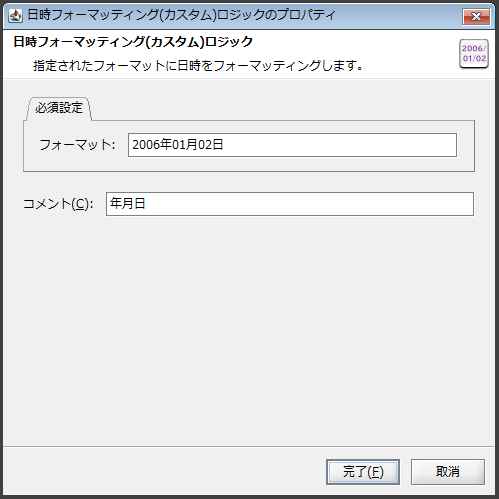
-
必要に応じて現在日時(OSタイムゾーン)ロジックをダブルクリックして「コメント」を入力し、完了ボタンをクリックします。
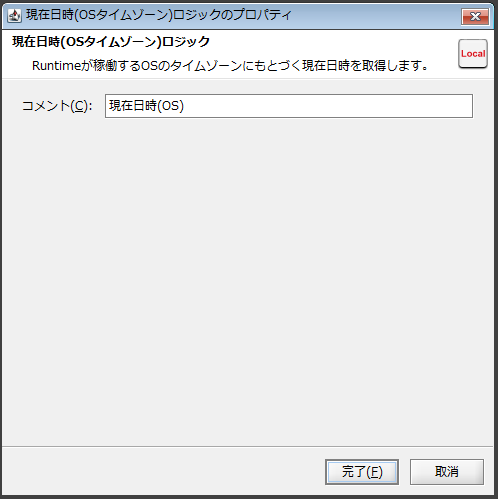
5. 現在日時(OSタイムゾーン)ロジックを日時フォーマッティング(カスタム)ロジックへドラッグ&ドロップします。
現在日時(OSタイムゾーン)ロジックから日時フォーマッティング(カスタム)ロジックへのマッピングリンクが表示されます。
6. 日時フォーマッティング(カスタム)ロジックを出力先へドラッグ&ドロップします。
日時フォーマッティング(カスタム)ロジックから出力先へマッピングリンクが表示されます。
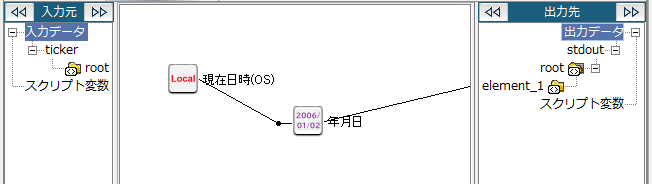
7. スクリプトを保存します。
スクリプトの保存方法については「ファーストステップガイド」を参照してください。
スクリプトを実行すると、以下の結果を得られます。
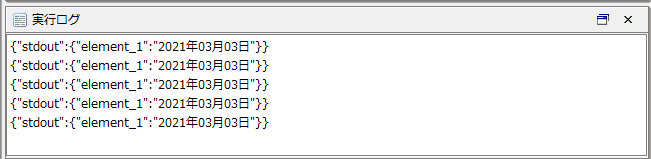
【公式】HULFT IoT EdgeStreaming 逆引きリファレンス_2021年7月1日_初版発行